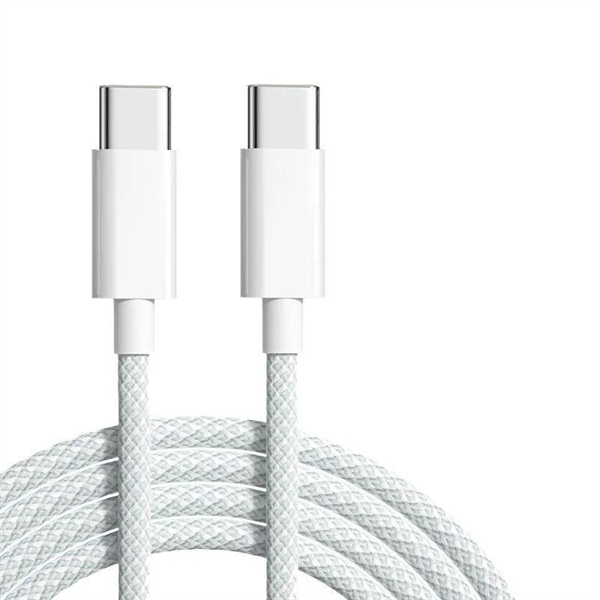Hướng dẫn cách tắt cảm ứng AirPod chi tiết
Bạn có cảm thấy phiền khi vô tình chạm vào AirPod và gây ra những thao tác không mong muốn không? Đừng lo, bài viết này sẽ giúp bạn tùy chỉnh AirPod để có trải nghiệm mượt mà hơn. Hãy cùng Trùm Airpod khám phá cách tắt cảm ứng AirPod ngay nhé!
1. Cách tắt cảm ứng AirPod Pro, AirPod 3
Mặc dù không thể tắt hoàn toàn cảm ứng trên AirPod Pro, bạn vẫn có thể tùy chỉnh các thao tác nhấn và giữ để phù hợp với nhu cầu của mình.
Bước 1: Mở ứng dụng Cài đặt trên iPhone của bạn.
Bước 2: Tìm và chọn mục Bluetooth, sau đó nhấn vào biểu tượng i bên cạnh tên AirPod Pro của bạn.

Bước 3: Tại đây, bạn sẽ thấy mục Nhấn và giữ AirPod. Hãy chọn tùy chọn phù hợp:
- Chuyển đổi chế độ khử tiếng ồn: Để chuyển đổi giữa chế độ chống ồn và chế độ trong suốt khi nhấn và giữ AirPod.
- Kích hoạt Siri: Để gọi trợ lý ảo Siri bằng cách nhấn và giữ AirPod.
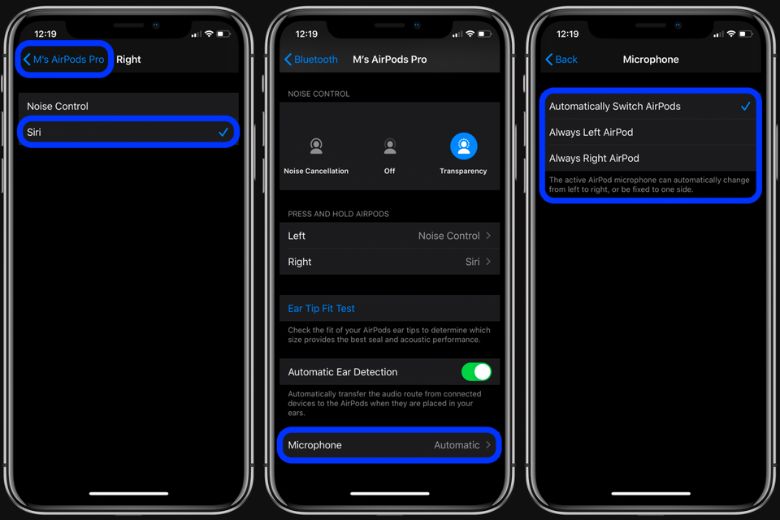
2. Cách tùy chỉnh chức năng cảm ứng AirPod 3
Muốn tùy chỉnh các thao tác cảm ứng trên AirPod 3? Hãy làm theo các bước đơn giản sau đây:
Bước 1: Mở ứng dụng Cài đặt trên iPhone hoặc iPad của bạn.
Bước 2: Tìm và chọn mục Bluetooth, sau đó nhấn vào biểu tượng i bên cạnh tên AirPod 3 của bạn.
Bước 3: Tại đây, bạn sẽ thấy mục Nhấn và giữ AirPod. Hãy chọn tùy chọn phù hợp:
- Kích hoạt Siri: Để gọi trợ lý ảo Siri bằng cách nhấn và giữ AirPod
- Tắt: Để không gán bất kỳ chức năng nào cho thao tác nhấn và giữ.
>>Xem thêm: Bán tai lẻ Airpod chính hãng giá rẻ
3. Cách tắt tự động phát nhạc trên AirPod
AirPod có khả năng tự động tạm dừng và tiếp tục phát nhạc. Tuy nhiên, việc AirPod tự động phát nhạc khi đeo vào có thể gây gián đoạn trải nghiệm nghe của bạn. Nếu bạn muốn tự mình quyết định khi nào bắt đầu và dừng bài hát, hãy cùng tìm hiểu cách tắt tính năng tự động phát trên AirPod qua các bước sau đây nhé:
Bước 1: Bước đầu tiên, hãy đảm bảo AirPod của bạn đã được kết nối với iPhone. Sau đó, mở ứng dụng “Cài đặt” trên iPhone.
Bước 2: Tiếp theo, tìm và chọn mục “Bluetooth” trong Cài đặt. Tại đây, hãy tìm tên AirPod của bạn và nhấn vào biểu tượng “i” (thông tin) bên cạnh.
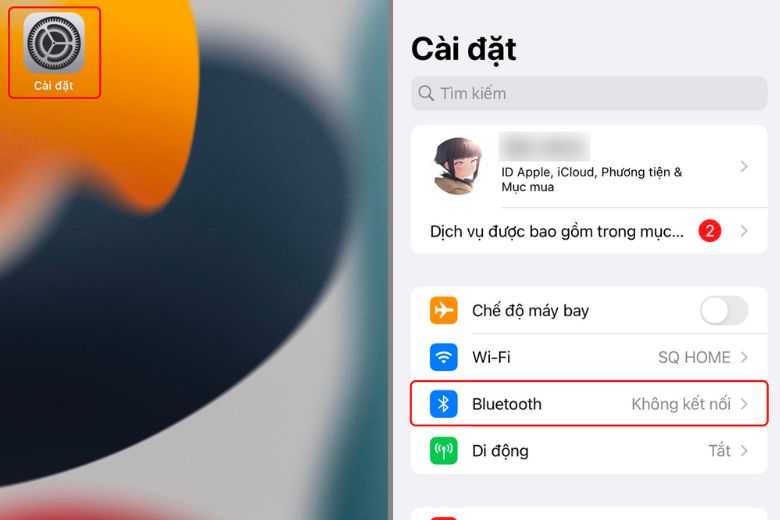
Bước 3: Cuối cùng, tìm và tắt tính năng “Phát hiện tự động” (Automatic Ear Detection). Khi tắt tính năng này, AirPod sẽ không tự động phát/dừng nhạc khi bạn đeo vào hoặc tháo ra.
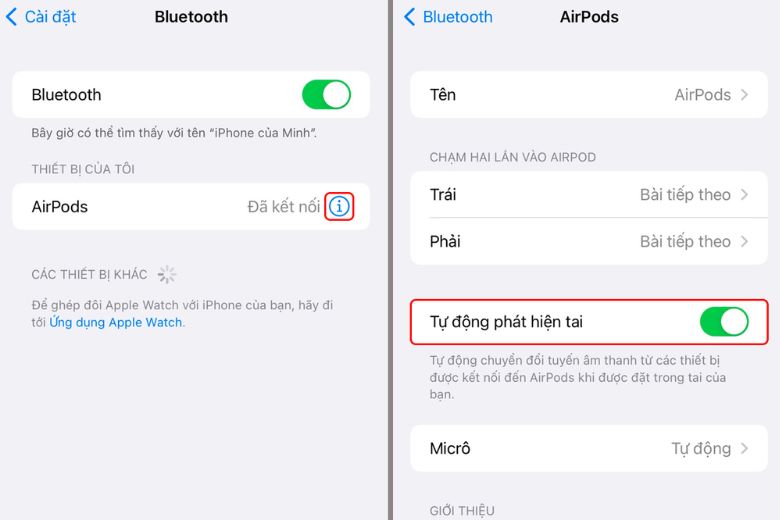
Xem thêm: Sửa tai nghe airpod uy tín và nhanh chóng từ Trumairpod.
4. Lời kết
Bài viết trên đã giải thích rõ ràng rằng việc tắt cảm ứng AirPod hiện tại là hoàn toàn không thể. Tuy nhiên, bài viết đã hướng dẫn bạn cách tùy chỉnh các thao tác chạm trên AirPod để phù hợp với nhu cầu của mình. Nếu bạn muốn khám phá thêm nhiều tính năng, thủ thuật hay khác về AirPod, hãy theo dõi thêm tại trang Trùm Airpod nhé.